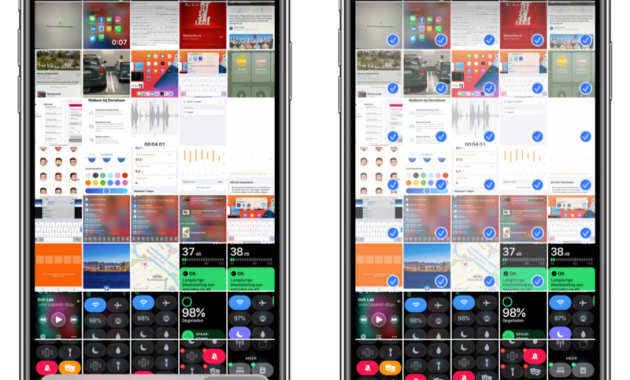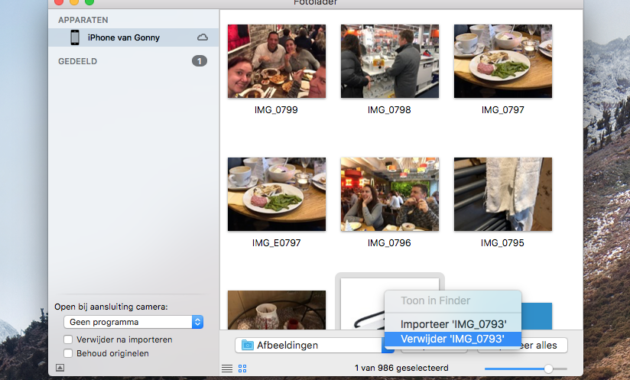Bagaimana cara menghapus foto di iPhone atau iPad dengan cepat, tanpa harus memilih semuanya satu per satu? Tips ini menjelaskan cara menghapus ratusan atau bahkan ribuan foto di iPhone dan iPad sekaligus dengan mudah.
Kualitas gambar dari foto yang dapat Anda ambil dengan iPhone saat ini sangat indah. Warna dan bayangannya cerah dan kamera fokus dengan cepat. Selain itu, Anda selalu membawa iPhone, yang, tidak seperti kamera SLR, jauh lebih ringkas dan lebih ringan. Karena itu ideal. Namun, kelemahan dari foto-foto ini adalah bahwa mereka selalu memakan banyak ruang penyimpanan.
Apalagi jika Anda menggunakan fungsi HDR yang membuat Data foto semakin besar. Itulah mengapa ada baiknya untuk sesekali memindahkan foto dari iPhone ke PC atau upload ke Dropbox atau Google Drive. Setelah ada melakukanya kamu bisa Menghapus Semua Foto di iPhone tanpa perlu hawatir.
Cara Menghapus foto Di iPhone dan iPad
Anda ingin mengosongkan ruang penyimpanan di iPhone dan karenanya ingin menghapus banyak foto sekaligus. Bagaimana cara Anda dapat dengan cepat menghapus semua foto di iphone tanpa kehilangan secara permanen? Tip ini menjelaskan dua cara untuk melakukannya lebih cepat. Selain itu, kami juga menjelaskan cara menghapus foto di iPhone secara permanen.
Jika Anda ingin hapus foto di iPhone atau iPad, ini sangat mudah:
- Buka foto yang ingin Anda hapus.
- Ketuk ikon tempat sampah dan konfirmasi penghapusan.
Foto sekarang akan pergi ke folder Baru Dihapus di aplikasi Foto . Mereka tetap di sana hingga 40 hari dan kemudian secara otomatis dihapus. Jadi, Anda masih memiliki opsi untuk mengambil foto yang terhapus secara tidak sengaja. Jika Anda juga ingin menghapusnya dari ini, baca terus.
Cara Hapus foto dari iPhone dan iPad secara permanen
Foto yang telah Anda hapus dapat ditemukan di folder ‘Baru dihapus’. Anda dapat menunggu hingga foto hilang secara otomatis dari folder ini, tetapi jika Anda benar-benar ingin menghapus foto tertentu secepat mungkin, Anda juga dapat:
- Buka aplikasi Foto di iPhone atau iPad Anda.
- Buka tab Album .
- Gulir ke bawah dan ketuk Baru Dihapus .
- Di kanan atas, ketuk Pilih dan ketuk foto yang ingin Anda hapus secara permanen.
- Ketuk Hapus dan konfirmasikan pilihan Anda.
Foto sekarang telah hilang sepenuhnya dan tidak lagi ditemukan di iCloud. Jika Anda mengetuk Pilih di kanan atas, tetapi tidak memilih foto tertentu, Anda dapat menghapus semuanya di kiri bawah sekaligus.
Cara Menghapus banyak foto di iPhone atau iPad
Tips : Cadangkan semua foto sebelum menghapusnya di iPhone atau iPad Anda. Kami memiliki dua panduan untuk ini:
Anda dapat dengan mudah memilih beberapa foto di iPhone atau iPad , sehingga Anda dapat mengirim email atau membagikan banyak foto sesudahnya . Ini juga cara terbaik untuk menghapus banyak foto di iPhone.
Tetapi bagaimana jika Anda ingin menghapus ratusan foto dari rol kamera? Kemudian memilih semua foto mungkin terlalu banyak pekerjaan. Untungnya, ada cara yang lebih cepat untuk memilih lebih banyak foto sekaligus.
Cara ini untuk menghapus ratusan foto di iPhone.
- Buka aplikasi Foto dan ketuk tab Foto di kiri bawah.
- Di kanan bawah, ketuk Semua foto .
- Sekarang gunakan dua jari untuk memperkecil sedikit sampai Anda melihat 5 foto berdampingan.
- Di kanan atas, ketuk Pilih dan geser jari Anda ke semua foto yang perlu dibuang ke tempat sampah.
- Pilih tempat sampah di kanan bawah dan konfirmasikan pilihan Anda.
Hapus foto dengan aplikasi Gemini
Cara lain untuk menghapus semua foto Anda dengan cepat di iPhone atau iPad adalah dengan aplikasi Gemini . Tapi pastikan semua foto segera dihapus dari iCloud. Jadi, Anda kehilangan semua foto Anda (kecuali jika Anda membuat cadangan pada media penyimpanan lain).
Foto Gemini adalah aplikasi iPhone baru dari pengembang MacPaw . Dengan aplikasi ini Anda dapat membersihkan gulungan kamera dengan cara yang cerdas. Aplikasi ini mengenali foto rangkap, foto buram dan banyak lagi.
Hapus foto di iPhone melalui Mac
Jika Anda ingin menghapus semua foto dengan cepat dari iPhone (atau iPad), Anda juga dapat menggunakan aplikasi Photo Charger di Mac . Begitulah cara kerjanya:
- Luncurkan aplikasi Photo Charger di Mac , diidentifikasi oleh ikon aplikasi di sebelah kanan.
- Hubungkan iPhone atau iPad ke Mac dengan kabel.
- Tunggu iPhone atau iPad muncul di aplikasi Photo Charger. Semua foto akan muncul setelah beberapa detik.
- Klik Impor semua jika Anda ingin mencadangkan semua foto terlebih dahulu (disarankan).
- Saat cadangan siap, Anda dapat melakukan dua hal: klik kanan pada satu foto dan hapus. Atau pilih beberapa foto dengan mouse dan hapus sekaligus.
- Semua foto dihapus dari iPhone atau iPad.
Selesai, itulah tadi cara menghapus foto di iPhone secara permanen. Semoga artikel ini bisa bermamfaat untuk anda. Terima kasih